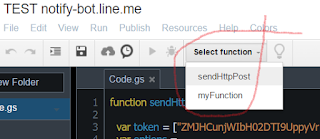ใช้ Google Forms เพื่อ Upload ไฟล์ได้แล้ว
on
September 12, 2017
Google Forms เป็นบริการที่ดีที่สุดสำหรับการสร้างฟอร์มออนไลน์ แต่พวกเขาพลาดคุณสมบัติหลักบางอย่างที่พบในผู้สร้างฟอร์มเว็บเชิงพาณิชย์ ตัวอย่างเช่น Google Forms ไม่อนุญาตให้อัปโหลดไฟล์ไปยัง Google ไดรฟ์ไม่สนับสนุน CAPTCHA เพื่อป้องกันสแปมและสิ่งที่อาจเป็นประโยชน์ต่ออุตสาหกรรมกฎหมายและการค้าปลีก Google Forms ไม่สามารถจับภาพลายเซ็นอิเล็กทรอนิกส์ได้
ครูในโรงเรียนอาจต้องการสร้าง Google ฟอร์มซึ่งนักเรียนสามารถอัปโหลดการกำหนดและไฟล์จะถูกบันทึกลงใน Google ไดรฟ์ของเธอโดยอัตโนมัติ แต่จะอยู่ในโฟลเดอร์นักเรียนแยกต่างหาก ฝ่ายทรัพยากรบุคคลของ บริษัท อาจต้องการสร้างแบบฟอร์มออนไลน์ที่ผู้สมัครงานสามารถอัปโหลดประวัติย่อในรูปแบบ PDF หรือ Word ได้
เริ่มต้นปฏิบัติการกันเลยนะครับ
- สร้าง Google Forms ด้วย Google Apps Account คือเข้าสู่ระบบด้วย gmail ก่อนนะครับ
- สร้างคำถามตามปรกติ แล้วในส่วนของการ Upload ไฟล์ คลิก Option ของชนิดของคำถามแล้วเลือกเป็น File Upload
- จากนั้นยอมรับเงื่อนไข โดยคลิก Continue
- จากนั้น สามารถ กำหนดขนาดสูงสุดของไฟล์ได้
- กำหนดชนิดของไฟล์ก็ได้ คลิก แล้ว Apply
- กำหนดจำนวนของไฟล์ที่จะ Upload ก็ได้
- เมื่อมีผู้ส่งไฟล์เข้ามา
- ก็จะเก็บไว้ใน Google Drive ขึ้นต้นด้วยชื่อไฟล์ แล้ว มีชื่อ (ตาม Email address) ของผู้ส่ง
- แต่ไม่ต้องห่วง หากมีการส่งชื่อไฟล์ซ้ำกัน จากคนๆเดียวกัน ไฟล์ใน Google Drive จะแยกจากกันด้วย Unique ID เราสามารถเห็นความแตกต่างได้จากเวลา
- และในส่วนของ Response ก็จะมองเห็นว่า ใครส่งไฟล์อะไรมา
การให้สิทธิ์การเข้าถึงข้อมูลบัญชี Google ของแอปพลิเคชัน ของ 3rd Party ด้วย Google Apps Script
on
September 09, 2017
การให้สิทธิ์การเข้าถึงข้อมูลบัญชี Google ของแอปพลิเคชันบุคคลที่สาม ภายใต้องค์กรของ Google Education หรือองค์กรในเครือ Google โดยใช้ Google App Script บน Blogger หรือ Hostting อื่นๆครับ
นานๆครั้งจะมีโอกาสเข้ามาเขียนบทความให้ความรู้เพื่อนๆ พี่ๆ น้องๆ ครั้งนี้มาลองใช้ Google App Script เขียนเช็คตรวจสอบอีเมล์ภายใต้ อีเมล์ของ Google โดยในตัวอย่างจะเป็นการใช้ตรวจสอบสิทธิอีเมล์ของโรงเรียนอำนาจเจริญ (ร.ร.ที่ผู้เขียนสอนในปัจจุบัน) คือ @anc.ac.th บนเว็บทั่วไป ในที่นี้ จะนำเสนอในบทความนี้เลย
มาเริ่มวิธีการเลยครับ- เข้า ไปที่เว็บนี้ คลิกเพื่อเปิด (อย่าลืมเข้าสู่ระบบด้วยอีเมล์ขององค์กรของท่านก่อน)เว็บ Google Apps script ที่ทำโค้ดไว้ให้เรียบร้อย ท่านมีหน้าที่ศึกษาเพิ่มเติมในโค้ดได้เลยครับ (ต้องมีพื้นฐาน Html นิดๆนะครับ)
- ก่อนอื่นต้องทำการ Mack copy ไว้ที่ Google Drive ของท่านก่อนนะครับ
- จากนั้นก็เริ่มแก้โค้ดกันเลยครับ..
 แก้ที่ไฟล์ index.html ที่บรรทัด 53 ซึ่งโค้ดที่จะได้มาจะต้องไปทำตามขั้นตอนที่ 4 ก่อนนะครับ
แก้ที่ไฟล์ index.html ที่บรรทัด 53 ซึ่งโค้ดที่จะได้มาจะต้องไปทำตามขั้นตอนที่ 4 ก่อนนะครับ- ขั้นตอนนี้ต้องดำเนินการเปิด APIs & Services ดังนี้ครับ
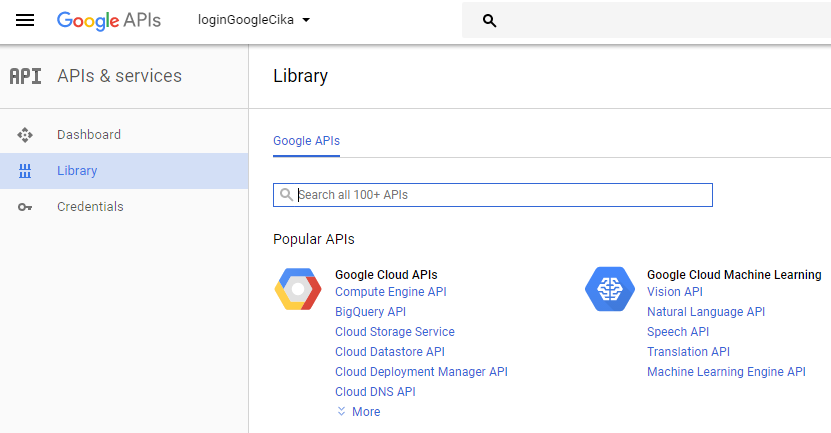 ⇒ จากนั้นอย่าลืมสร้าง Project ตามภาพด้านล่างก่อนนะครับ
⇒ จากนั้นอย่าลืมสร้าง Project ตามภาพด้านล่างก่อนนะครับ ⇒ จากนั้นเข้าแท็บนี้ ⇒ Credentials
⇒ จากนั้นเข้าแท็บนี้ ⇒ Credentials 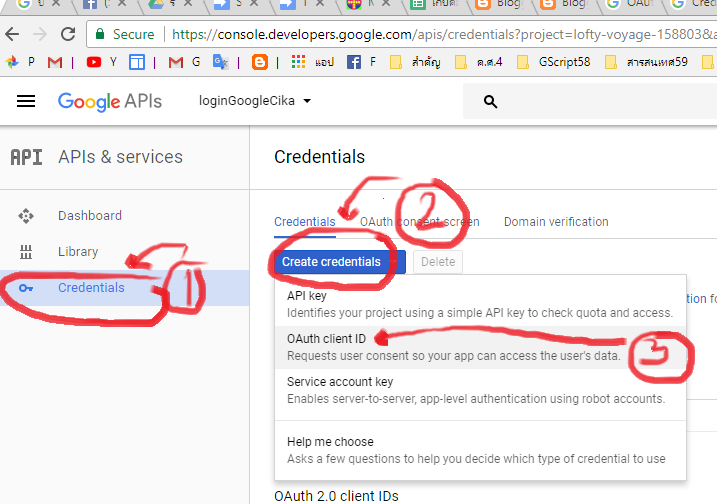 ⇒ เริ่มสร้าง Credentials ตามภาพด้านบน ด้วยวิธี 1-3 เลยตามนั้นครับ
⇒ เริ่มสร้าง Credentials ตามภาพด้านบน ด้วยวิธี 1-3 เลยตามนั้นครับ
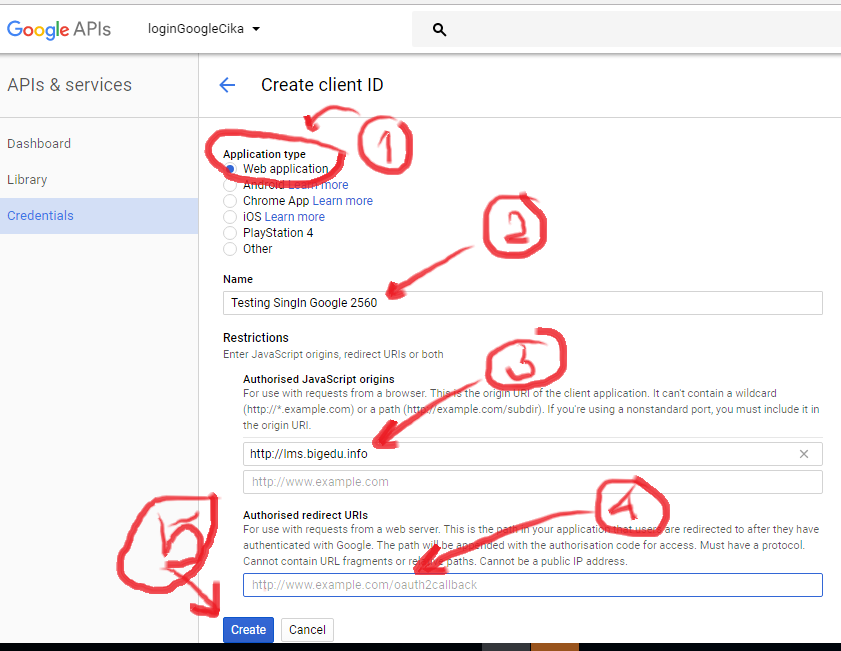 ⇒ จากนั้นจะเข้าแท็บใหม่ตามภาพด้านบน ให้ทำตาม 1-5 โดย
⇒ จากนั้นจะเข้าแท็บใหม่ตามภาพด้านบน ให้ทำตาม 1-5 โดย- เลือก Web application
- กรอกชื่อ Project name
- กรอกชื่อเว็บไซต์ของท่าน
- กรอกชื่อเว็บเมื่อเข้าสู่ระบบได้แล้ว มันก็จะทำการ refresh เว็บปลายทาง ในหัวข้อที่ 4 นี้
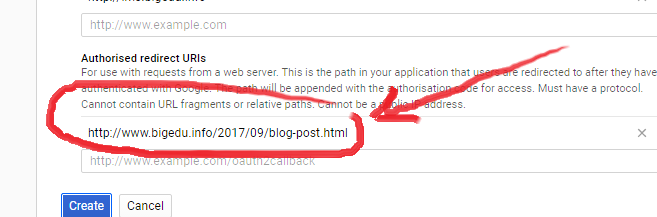
- ทำการสร้างกดที่ปุ่ม Create
- จากนั้นนำโค้ดที่ได้จากขึั้นตอนที่ผ่านมา ดังแสดงตามรูป ทำการ Copy โค้ดนี้ไปแปะแทนที่โค้ดเก่าที่ ขั้นตอนที่ 1
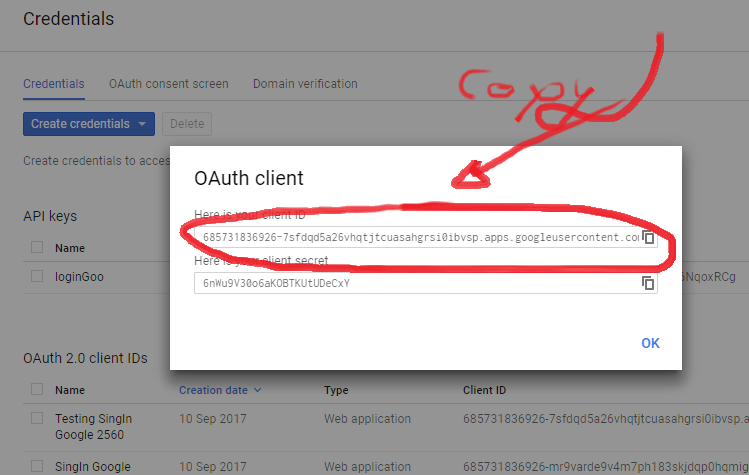
- กลับไปที่ Google Apps script แล้ววางแทนที่โค้ดเก่าตามภาพครับ
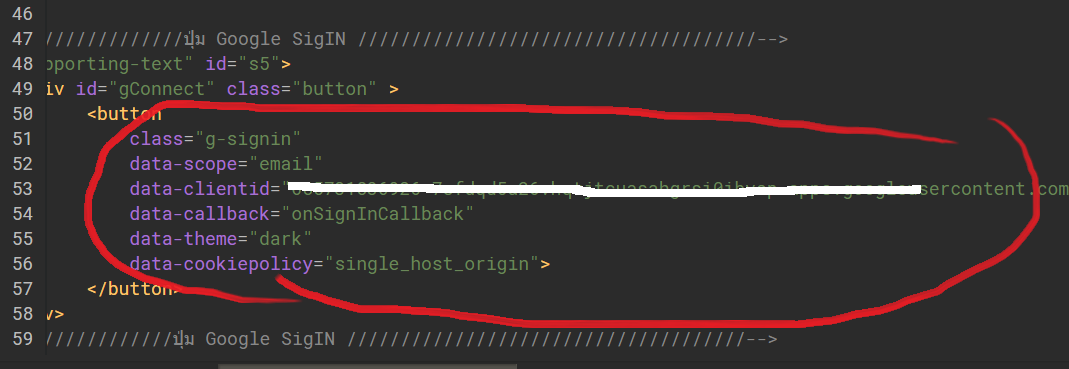
 ⇒ และ copy ลิงค์ที่เมื่อเข้าสู่ระบบแล้วไม่ถูกต้อง จะมีปุ่ม Logout ถ้าคลิกปุ่ม Logout จะวิงไปที่ลิงค์นี้ตามภาพ...
⇒ และ copy ลิงค์ที่เมื่อเข้าสู่ระบบแล้วไม่ถูกต้อง จะมีปุ่ม Logout ถ้าคลิกปุ่ม Logout จะวิงไปที่ลิงค์นี้ตามภาพ...
- ทำการ Deploy โค้ดที่เราแก้ตามขั้นตอนที่ดำเนินการผ่านมาตามรูปภาพ แล้วก็อปปี้ลิงค์ข้อที่ 3 ไปใช้ในเว็บเราครับ
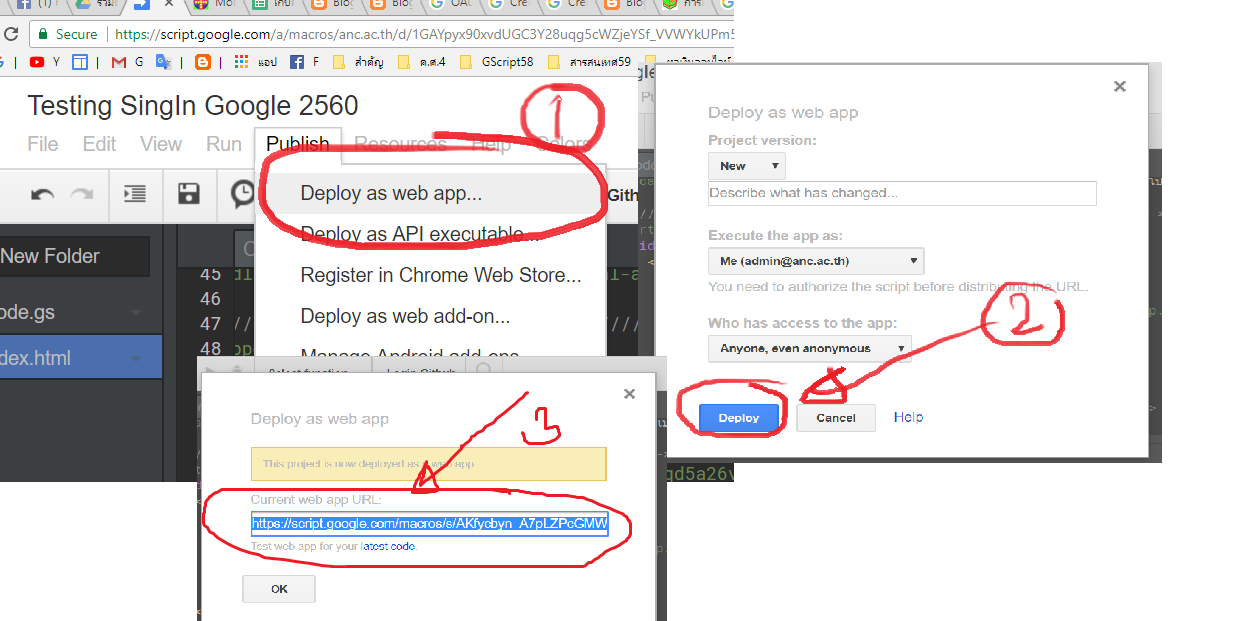
- โค้ดที่จะใช้วางในเว็บเราคือ ก็อปปี้ไปตามนี้ครับ
เอาโค้ดที่ก็อปจากข้อที่ 7 มาวางแทนสีแดงนะครับ แล้วนำไปใช้ในเว็บเราได้เลย
<iframe frameborder="0" height="290" id="ifram1" onload="iframeDidLoad();" scrolling="no" src="https://script.google.com/macros/s/AKfycbw1yzZ3m-dqHUEDp01LU_Wwh7OENg9IEMX36-Uj5-KrhT3LDgwS/exec" width="600"></iframe>
นานๆครั้งจะมีโอกาสเข้ามาเขียนบทความให้ความรู้เพื่อนๆ พี่ๆ น้องๆ ครั้งนี้มาลองใช้ Google App Script เขียนเช็คตรวจสอบอีเมล์ภายใต้ อีเมล์ของ Google โดยในตัวอย่างจะเป็นการใช้ตรวจสอบสิทธิอีเมล์ของโรงเรียนอำนาจเจริญ (ร.ร.ที่ผู้เขียนสอนในปัจจุบัน) คือ @anc.ac.th บนเว็บทั่วไป ในที่นี้ จะนำเสนอในบทความนี้เลย
มาเริ่มวิธีการเลยครับ
เข้า ไปที่เว็บนี้ คลิกเพื่อเปิด (อย่าลืมเข้าสู่ระบบด้วยอีเมล์ขององค์กรของท่านก่อน)เว็บ Google Apps script ที่ทำโค้ดไว้ให้เรียบร้อย ท่านมีหน้าที่ศึกษาเพิ่มเติมในโค้ดได้เลยครับ (ต้องมีพื้นฐาน Html นิดๆนะครับ)
ก่อนอื่นต้องทำการ Mack copy ไว้ที่ Google Drive ของท่านก่อนนะครับ
จากนั้นก็เริ่มแก้โค้ดกันเลยครับ..
แก้ที่ไฟล์ index.html ที่บรรทัด 53 ซึ่งโค้ดที่จะได้มาจะต้องไปทำตามขั้นตอนที่ 4 ก่อนนะครับ
ขั้นตอนนี้ต้องดำเนินการเปิด APIs & Services ดังนี้ครับ
⇒ จากนั้นอย่าลืมสร้าง Project ตามภาพด้านล่างก่อนนะครับ
⇒ จากนั้นเข้าแท็บนี้ ⇒ Credentials
⇒ เริ่มสร้าง Credentials ตามภาพด้านบน ด้วยวิธี 1-3 เลยตามนั้นครับ
⇒ จากนั้นจะเข้าแท็บใหม่ตามภาพด้านบน ให้ทำตาม 1-5 โดย
เลือก Web application
กรอกชื่อ Project name
กรอกชื่อเว็บไซต์ของท่าน
กรอกชื่อเว็บเมื่อเข้าสู่ระบบได้แล้ว มันก็จะทำการ refresh เว็บปลายทาง ในหัวข้อที่ 4 นี้
ทำการสร้างกดที่ปุ่ม Create
จากนั้นนำโค้ดที่ได้จากขึั้นตอนที่ผ่านมา ดังแสดงตามรูป ทำการ Copy โค้ดนี้ไปแปะแทนที่โค้ดเก่าที่ ขั้นตอนที่ 1
กลับไปที่ Google Apps script แล้ววางแทนที่โค้ดเก่าตามภาพครับ
⇒ และ copy ลิงค์ที่เมื่อเข้าสู่ระบบแล้วไม่ถูกต้อง จะมีปุ่ม Logout ถ้าคลิกปุ่ม Logout จะวิงไปที่ลิงค์นี้ตามภาพ...
ทำการ Deploy โค้ดที่เราแก้ตามขั้นตอนที่ดำเนินการผ่านมาตามรูปภาพ แล้วก็อปปี้ลิงค์ข้อที่ 3 ไปใช้ในเว็บเราครับ
โค้ดที่จะใช้วางในเว็บเราคือ ก็อปปี้ไปตามนี้ครับ
เอาโค้ดที่ก็อปจากข้อที่ 7 มาวางแทนสีแดงนะครับ แล้วนำไปใช้ในเว็บเราได้เลย
<iframe frameborder="0" height="290" id="ifram1" onload="iframeDidLoad();" scrolling="no" src="https://script.google.com/macros/s/AKfycbw1yzZ3m-dqHUEDp01LU_Wwh7OENg9IEMX36-Uj5-KrhT3LDgwS/exec" width="600"></iframe>
ยังไม่เสร็จนะครับ
ต่อ ด้วยเมื่อนำไปรันหรือทดสอบแล้วคลิกที่ปุ่ม
SigIn มันจะขึ้น Error ดังภาพนี้ครับ
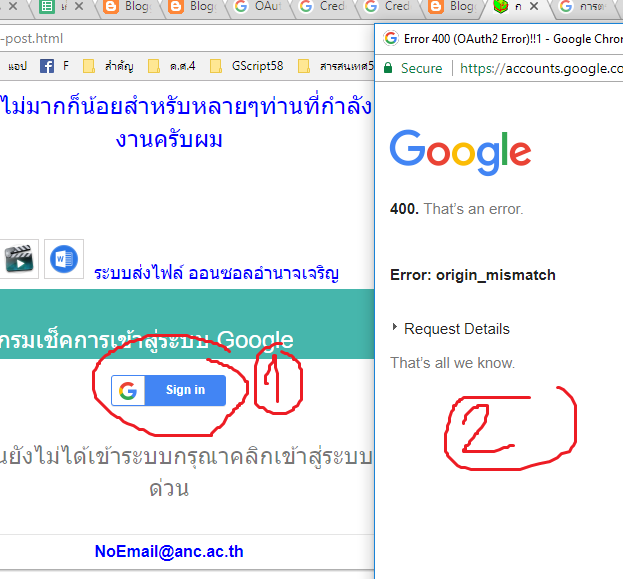
ให้คลิกที่ Request Details แล้วคลิกขวา เลือกทั้งหมด copy code ทั้งหมดไปวางใน notepad หรืออะไรก็ได้ที่สามารถดูโค้ดที่ก็อปปีมาดูได้ครับแล้วเลือกก็อปปีดังภาพนี้นะครับ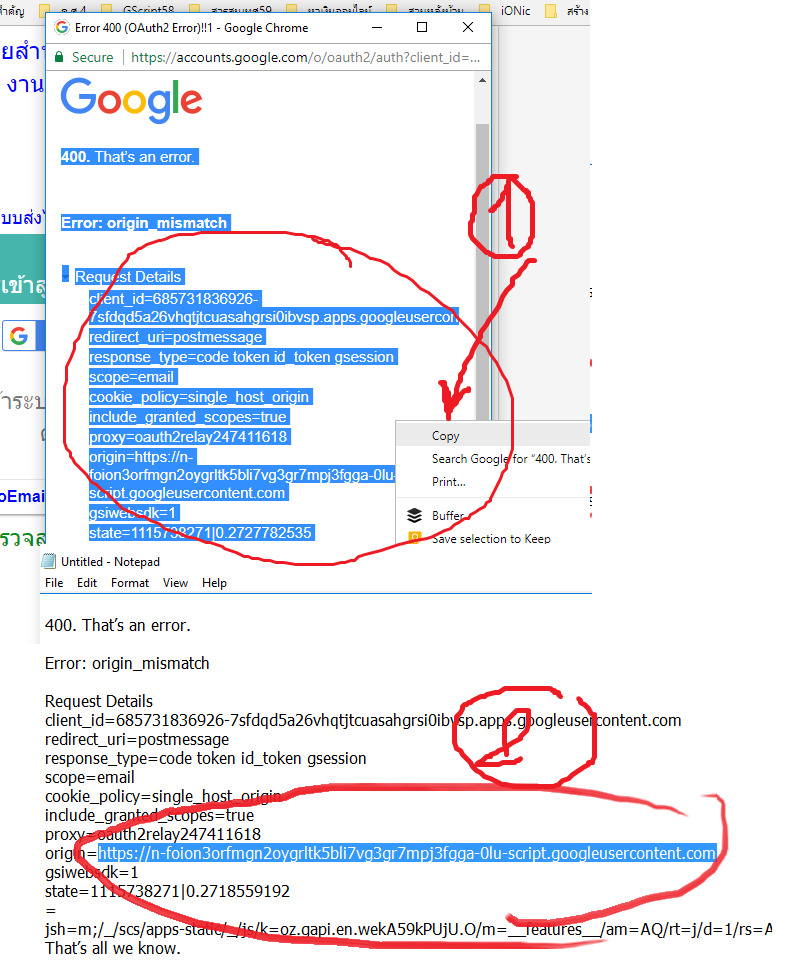
ก็อปปี้ตามภาพด้านบน นำไปที่ https://console.developers.google.com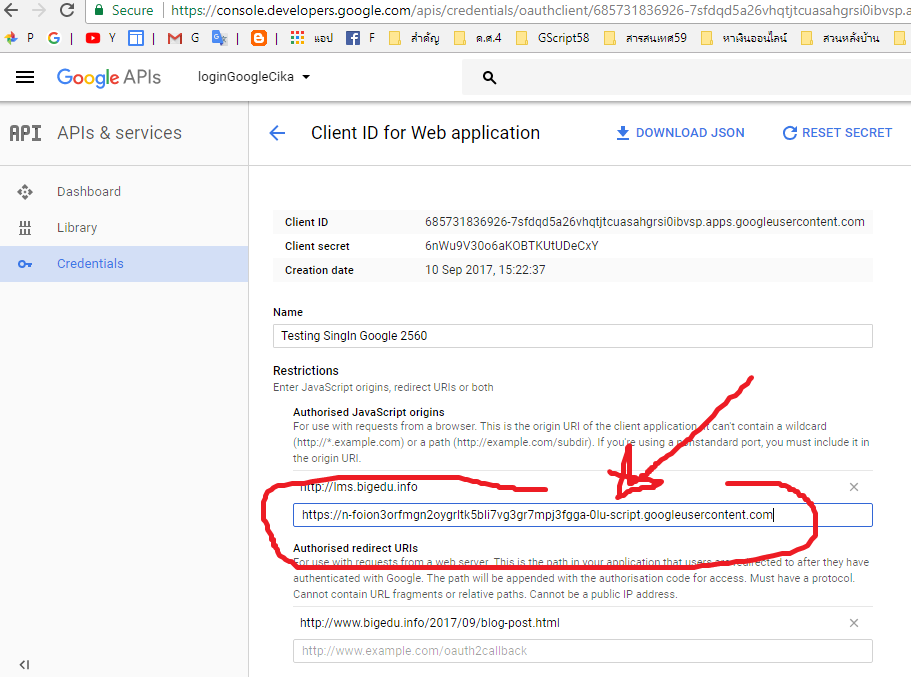 แล้วอย่าลืม SAVE
แล้วอย่าลืม SAVE
แล้วลอง Refresh หน้าเว็บทดลองดูอีกครั้งครับ หากผ่านจะได้ดังภาพครับ
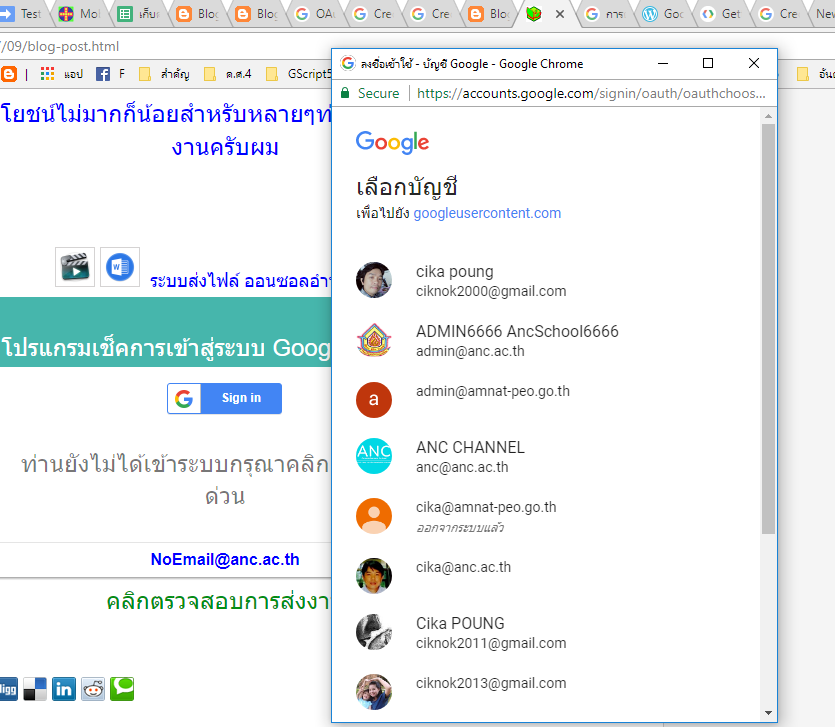
หวังว่าคงจะเป็นประโยชน์ไม่มากก็น้อยสำหรับหลายๆท่านที่กำลังศึกษา หรือจะนำไปใช้งานครับผม
ให้คลิกที่ Request Details แล้วคลิกขวา เลือกทั้งหมด copy code ทั้งหมดไปวางใน notepad หรืออะไรก็ได้ที่สามารถดูโค้ดที่ก็อปปีมาดูได้ครับ
แล้วเลือกก็อปปีดังภาพนี้นะครับ
ก็อปปี้ตามภาพด้านบน นำไปที่ https://console.developers.google.com
แล้วอย่าลืม SAVE
แล้วลอง Refresh หน้าเว็บทดลองดูอีกครั้งครับ หากผ่านจะได้ดังภาพครับ
หวังว่าคงจะเป็นประโยชน์ไม่มากก็น้อยสำหรับหลายๆท่านที่กำลังศึกษา หรือจะนำไปใช้งานครับผม

 ทดสอบระบบการตรวจสิทธิ์การเข้าถึง Gmail
ทดสอบระบบการตรวจสิทธิ์การเข้าถึง Gmail
มอบหมายหน้าที่ให้ตัวแทนในกลุ่มเพียงคนเดียวส่งงาน
กรุณาเช็คการส่งให้รอบคอบด้วย อย่าให้พลาดเป็นอันขาด

..กำลังโหลด LOADING ..
รายการแนะแนวอาชีพ และแนะแนวการศึกษา i AM
on
November 21, 2016
รายการแนะแนวอาชีพ และแนะแนวการศึกษา สำหรับนักเรียนชั้นมัธยมศึกษา ถ่ายทอดผ่านผู้ประสบความสำเร็จในสาขาวิชาชีพต่าง ๆ เพื่อสร้างแรงบันดาลใจ และเปิดมุมมองที่รอบด้านของทุกสาขาอาชีพ นำเสนอเส้นทางการศึกษาของสาขาวิชาชีพนั้น ๆ รวมทั้งพาไปชมบรรยากาศการเรียนการสอนในมหาวิทยาลัยเพื่อให้นักเรียนมัธยมได้ค้นพบและตัดสินใจเลือกเส้นทางชีวิตของตนเอง
คลิกเข้าสู่เนื้อหา i AM
คลิกเข้าสู่เนื้อหา i AM
โลกกลมๆ ผสมไอที ราดหน้าด้วย Social Media
on
November 20, 2016
ปล...ถึงลูกศิษย์สุดเลิฟทั้งหลาย
ช่วงนี้มีเหตุการหลายอย่างบนโลกกลมๆ ผสมไอที ราดหน้าด้วย Social Media ก็อาจจะเหมือนที่หลายๆคนรู้สึกได้คือ โซเชียลมันเร็วกว่า G4 มาก ซึ่งมันก็จริงอะนะ
ฝากแง่คิดมุมมองของครูคนหนึ่งที่เป็นห่วงความรู้สึกของทุกๆคน
อยากฝากว่า
โปรดเสพข่าวด้วยสติ อย่าวู่วามเด็ดขาด อาจทำให้เราตกเป็นเครื่องมือของกลุ่มคนบางคนที่หาผลประโยชน์บนหลังคนได้
ฝากให้คิด ฝากให้มีสติ เสพข่าวต้องเสพนานๆ อย่าเพิ่งแสดงความคิดเห็น ดูให้ละเอียดก่อนโพสต์หรือแสดงความคิด ความชอบออกไป โลกเปลี่ยนไปและจะเปลี่ยนไปอีกนาน ดังนั้นทำอะไรให้ระวังๆทำด้วยความมีสติกันด้วยนะครับ
ด้วยความห่วงใยและใส่ใจเสมอ
ขอบคุณมากๆที่แวะเข้ามาอ่านนะครับผม
New Google Site วันนี้ ที่รอคอย รูปแบบ material design
on
November 17, 2016
และแล้ววันนี้ก็มาถึง กูลเกิลไซต์รูปแบบใหม่ material design ซึ่งเป็นรูปแบบที่Google เป็นผู้พัฒนาขึ้นมา หลังจากให้รุ่นน้อง Google Form นำไปก่อน ส่วนลูกพี่อย่าง Site ก็ตามมาติดๆ
ผมได้มีโอกาสเข้าไปทดสอบดู ติดใจ รักเลยนะ
มาทดสอบกันดูดีกว่าว่าของใหม่จะแล่มกว่ายังไง
เข้าเว็บhttps://sites.google.com/new/
เมื่อเข้าสู่ระบบด้วย gmail หรือ อีเมล์ขององค์กรการศึกษา ที่กูลเกิลให้มาใช้ฟรีๆกันก็จะได้ตามภาพนะครับ
ตามภาพคลิกที่ Create แล้วเลือก in new Sites นะครับ จะได้หน้าตาการใช้งานเปลี่ยนไปจากเดิมเยอะเลย ใครที่ไม่ถนัดก็เลือกแบบเดิมๆได้ที่ in classic Sites นะครับ แต่ในทัศนคติผมแล้วชอบ Meterial Dign เอามากๆเลยครับ ว่างๆจะรีวิวเทมเพลตของ Meterial ลงใน Google Script .ให้ดู แต่ใช้ตัวนี้ เขียน Google Script ก็น่าจะ Work เลยครับผม
เมื่อเลือก in new Sites แล้วหน้าตาก็จะได้ตามภาพด้านล่างนะครับผม
เป็นไงบ้างครับ มีตัวนำทางการใช้งานให้ดูคร่าว ถ้าสนใจก็คลิก Next ไป ลองเล่นดูน่าใช้มาเพราะเทมเพลตสไตนี้ เหมาะกับแท็บเล็ตหรือโมบาย มากๆเลยนะครับ
ตามภาพด้านบน มาลองผิดลองถูกดูครับ ก็เวิร์กเลยนะ มีเครื่องมือที่ใช้ง่ายๆ เหมาะมือสะดวกมือ สบายตา เปลี่ยนไปเยอะมากเลยครับ
ตามภาพข้างบน ลองดับเบิลคลิกดูนะครับจะมีวงกลมขึ้นมาให้เราเลือก ใช้ตามตำแหน่งที่เราคลิก พอได้ตามที่เราพอใจแล้วก็ลอง PUBLISH ดูนะครับ
ข้อดีของ Google Site คือเราสามารถจดเป็น Domain Name เฉพาะตัวได้เลยนะ
ขอให้ทุกท่านใช้ Google Sites ได้อย่างสบายๆ บานฤทัย ไม่ต้องห่วงกับอะไรทั้งนั้น
ขอบคุณที่ติดตามครับผม
การแจ้งเตือน LINE ด้วย API เพื่อโพสต์ลงนใน LINE องค์กร โดยใช้ Google Apps Script
on
November 17, 2016
LINE ประกาศเปิดตัว Messaging API ตัวใหม่ อธิบายตามความเข้าใจของผมนะครับ เคยคิดเหมือนกันว่าจะส่งข้อความหรือข่าวสารสำคัญจากเว็บอัตโนมัติ ไปยังกลุ่มได้ยังไง ก็ลองหาดูก็มียากๆทั้งนั้น แต่ตอนนี้ ไปเจอบทความนึงในหลายเว็บ ก็เลยมาศึกษาดู ก็มีแต่ใช้ PHP หรือไม่ ก็ Python ยังไม่มีที่ใช้ Google APPs Script เลยมาลองโด้ดดู ปรากฏว่าได้
ซึ่งสิ่งสำคัญของ Google Apps Script คือเราไม่ต้องไปหา Web Server ยาก ขึ้นชื่อว่า Google นั้นเขาก็มาตรฐานการันตีของฟรีมีคุณภาพอยู่แล้ว
มาลองทำกันเลย ดีกว่าครับ
1. เข้าเว็บ https://notify-bot.line.me/my/
2. จากนั้น ก็เข้าสู่ระบบด้วย Account Line ของตนเองครับ
เมื่อเข้าสู่ระบบจะได้ดังภาพ หากมีการใช้บริการอยู่แล้วจะมีข้อมูลกลุ่มที่เราจัดการอยู่แล้วขึ้นมาให้เราทำการจัดการใหม่
3. ถ้าต้องการดำเนินการจัดการใหม่
หลังจากที่ Login เข้ามาแล้วจะเห็นหน้าตา ว่างๆ ให้เราเลื่อนลงไปด้านล่างจะเจอ ปุ่มให้ Generate Tokenสำหรับใช้เป็น Key ในการรับส่งข้อความของ Web server เรากับ LINE API ครับ
หรือภาษาอังกฤษ ด้านล่างครับ
เมื่อกดปุ่ม ออก Token แล้วจะปรากฏรูปภาพดังภาพด้านล่าง
ให้ดำเนินการกรอกชื่อ Token หรือชื่อของข่าวแจ้งเตือนที่เราจะไปโพสต์ใน Line กลุ่มจากนั้นเลือกกลุ่มที่เราต้องการสร้าง Token ที่จะโพสต์ในกลุ่ม ดังรูปภาพด้านล่างนี้ ในที่นี้ผมใช้ชื่อ ข่าวไอทีด่วน จะเอาไปโพสต์ที่ ชมรมคอมพิวเตอร์อำนาจเจริญ จากนั้น ก็คลิกที่ ออก Token
5. เมื่อได้โค้ดแล้ว เราก็เริ่มเขียนโปรแกรมที่ Google Apps Script ได้แล้วนะครับ ง่ายๆ ใช้ได้ทันที
ไปที่ Google จากนั้นเข้าสู่ระบบ ด้วย Gmail หรือ เมล์ภายใต้ Google suit (ไม่คุ้นใช่ไหมเอ่ย ก็ Google Education นั่นแหละครับพี่น้องครับ) เมื่อเข้าสู่ระบบ Google ได้แล้ว ก็ทำการคลิกที่ เก้าจุดมหัศจรรย์ ตามภาพ แล้วคลิกที่ Google Drive เพื่อเข้าไปสร้าง Google Script กัน
แล้วคลิกที่ New หรือ ใหม่ แล้วหา Google script กัน ถ้าไม่มี ให้เพิ่มเข้ามา (อันนี้จะไม่อธิบาย ลองผิดลองถูกเอาเด้อครับพี่น้องครับ)
จากนั้นก็จะได้ส่วนของ Google Script เพื่อที่จะใช้ในการเขียนโปรแกรม บน Server ขนาดเรียกว่าใหญ่มากเลยล่ะ ไม่ต้องรอช้าครับ ทดสอบกันได้เลย
ตามภาพทาง Google จะเตรียมไฟล์ ชื่อ code.gs ให้แล้ว พร้อมด้วย function ให้เราโค้ดโปรแกรมตามภาพนี้นะครับ
function sendHttpPost(message){
var token = [" ส่วนนี้ คือรหัส Token ที่ก็อปปี้มาจาก Line Token "];
var options =
{
"method" : "post",
"payload" : "message= สวัสดีครับ ทดสอบ การแจ้งเตือนจากเว็บไซต์ได้แล้วนะครับ..",
"headers" : {"Authorization" : "Bearer "+ token}
};
UrlFetchApp.fetch("https://notify-api.line.me/api/notify",options);
}
function myFunction(){
var message="Hdskjfksdjfkdsjfkdsjkfjdskfj" ;
sendHttpPost(message);
}
ก็อปปี้ โค้ดด้านบนแล้ววางที่ พื้นที่ code.gs ได้เลยนะครับ
สมมุติฟังก์ชันที่สร้างไว้ชื่อ sendHttpPost ก็ให้เลือกตามนั้น
จากนั้นตามภาพด้านล่าง ให้กดปุ่ม Run
ถ้าเรายังไม่ได้เพิ่ม Notify ในกลุ่มที่เราสร้างไว้ จะขึ้น Error สีแดงดังภาพครับพี่น้เองครับ
7. ลืมขึ้นตอน หรือตั้งใจว่างั้นครับพี่น้อง เพราะจะได้รู้และจำว่าต้องทำตัวนี้ด้วยไม่งั้นไม่ผ่านแน่นอนครับผม ตามรูปภาพ ให้เราเไปที่ Line กลุ่มเรา จากนั้น ทำการเพิ่มเพื่อน หรือ Invite หรือ add friends to chat
จากนั้นให้เพิ่ม Line Notify เข้ามาในกลุ่ม
ตามภาพครับผม กด Ok
8. กลับมาที่ Google Script กันใหม่ครับ ทำการ Run โดยคลิกที่ สามเหลี่ยม แล้วหากไม่มีอะไรเกิดขึ้น ให้เช็คที่ Line กลุ่มจะมีข้อความ จาก Notify ที่เราสร้างไว้โพสต์ข้อความล่าสุดขึ้นมาครับผม ดูตามภาพครับ
ขอแสดงความยินดีครับทุกท่านที่ดำเนินการจนสำเร็จ เมื่อทำสำเร็จแล้ว เป็นหน้าที่ของเราแล้วว่าจะมีไอเดียอะไรที่จะนำสคริปนี้ไปใช้ให้เกิดประโยขน์ต่อองค์กรต่อไป ผมมีแนวคิดหากใครคิดเหมือนผมนะคือตอนนี้ ผมใช้แอพบล็อคเกอร์ของ Google เป็นเว็บ Server ทุกอย่างใช้ Blogger เกือบทั้งหมด ซึ่ง Blogger ก็มี API ไว้ให้บริการผ่าน Google Script ไว้มีโอกาสต่อไปจะมาผูก Blogger กับ Line ไว้ด้วยกันนะครับ จะทำให้มี สารสนเทศขององค์กรเกิดขึ้น และมีระบบแจ้งเตือนที่รวดเร็วทันใจกันฟรีๆ ต่อๆไป
หากท่านใดชอบก็ส่งกำลังใจกันหน่อยนะครับผม
ขอบพระคุณครับ
ปรแกรมป้องกันการเข้าเว็บไม่พึงประสงค์ K9
on
November 12, 2016

ซื้อโน๊ตบุ๊คให้หลาน..กลัวหลานเข้าเว็บไม่พึงประสงค์
เลยต้องนั่งหาโปรแกรมที่ช่วยในการกรองเว็บ
ไปเจอของดี ก็ต้องบอกต่อซิครับพี่น้องครับ...

โปรแกรม K9
มีวิธีการใช้งาน ดูที่เว็บนี้นะครับผม...
http://homewebprotection.blogspot.com/
Subscribe to:
Posts
(
Atom
)